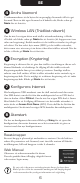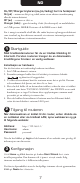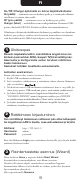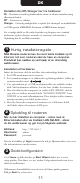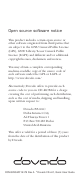Installation guide
Ändra lösenord
Vi rekommenderar att du byter det ursprungliga lösenordet till ett eget
lösenord. Skriv in ditt egna lösenord och bekräfta det, klicka sedan på
Nästa för att fortsätta.
Wireless LAN (Trådlöst nätverk)
Om du inte har någon dator med trådlös nätverksanslutning så klicka
i Disable och klicka sedan på
Nästa för att fortsätta (då hoppar man över
sidan om kryptering). Enable innebär att det trådlösa nätverket är påslaget
och aktivt. Du kan också byta namn (SSID) på det trådlösa nätverket,
detta namn visas när man på sin dator söker efter trådlösa nätverk. När du
är klar så klicka på
Nästa för att fortsätta.
Encryption (Kryptering)
Kryptering är aktiverat för att göra den trådlösa överföringen säkrare och
därmed förhindra att obehöriga får tillgång till ditt trådlösa nätverk.
Krypteringsnyckeln finns på en etikett på routern. Samtliga trådlösa
enheter som skall anslutas till det trådlösa nätverket måste använda sig av
krypteringsnyckeln. Det är möjligt att avaktivera kryptering och att ändra
krypteringsnyckeln. Klicka på
Nästa för att fortsätta.
Konfigurera Internet
Här konfigureras USB-modemet som du skall använda med din router.
Om SIM-kortet som du fått från din mobiloperatör har en PIN-kod så
skriv in koden i fältet
PIN-kod. Om du inte har någon PIN-kod så lämna
fältet blankt. För att få tillgång till Internet via det mobila nätverket så
måste du ha ett Access Point Name (APN). Detta skall du ha fått från din
mobiloperatör. Om du inte har något APN, kontakta din mobiloperatör.
Återstart
Du har nu konfigurerat din router. Klicka på Stäng för att spara din
konfiguration, din router kommer nu också automatiskt att göra en
återstart med den nya konfigurationen.
Reset-knappen
En reset-knapp är placerad på undersidan av routern. Om du behöver
radera alla parametrar och lösenord, samt återställa routern till fabriks-
inställningarna, håll ned knappen i cirka 8 sekunder.
Web Manual
Observera att referensmanualen för denna
Dovado-produkt finns tillänglig i digitalt format
i din routers login-meny.
5
6
7
8
4
SE
6
På varje sida i din routers användargränssnitt finner du denna ikon.
Klicka på den så blir du automatiskt omdirigerad till lämpligt kapitel
i referensmanualen för ytterligare information och vägledning.